怎么设置手机日期农历 苹果iPhone日历农历显示方法
日期: 来源:小麦安卓网
怎么设置手机日期农历,在现代社会手机已经成为了我们生活中不可或缺的一部分,除了基本通讯功能外,手机还承载着各种实用的应用程序,其中包括日历应用。对于那些关注农历的朋友们来说,设置手机日期显示为农历无疑是一项非常重要的功能。对于苹果iPhone用户而言,设置日历农历显示方法也并不复杂。下面将介绍一些简单的步骤,帮助大家轻松地进行设置,让手机日历显示农历日期。
苹果iPhone日历农历显示方法
方法如下:
1.首先,我们需要准备一部手机。然后我们打开手机,在手机的主页上我们找到“设置”,点击进入。
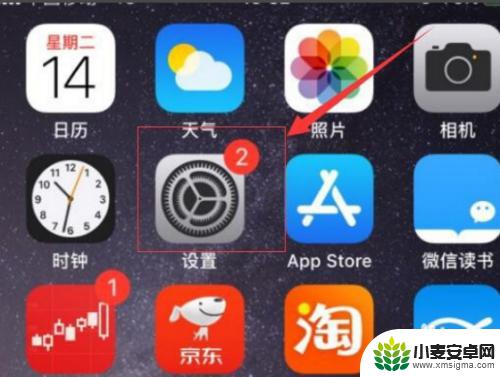
2.我们点击进入设置之后,在手机显示的设置的界面中。我们可以看到有“日历”选项,然后点击进入。
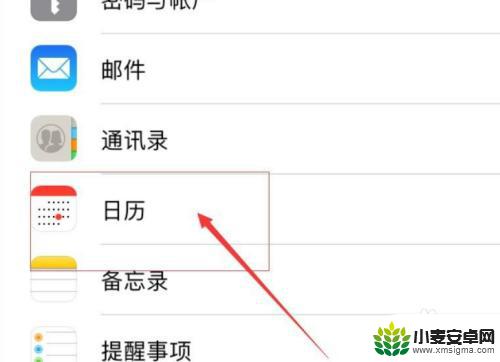
3.我们进入“日历”之后,在手机显示的日历的界面中,我们找到“其他历法”,然后点击进入。
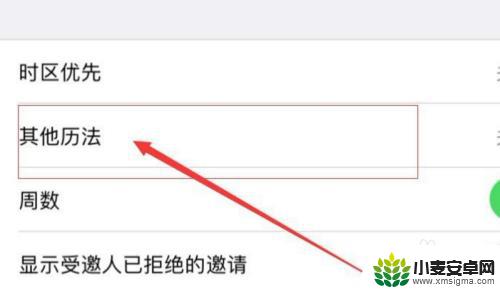
4.接着,在进入的其他历法界面中。可以看到有很多不同的历法,这里选择需要显示的历法“农历”,开启农历就可以。
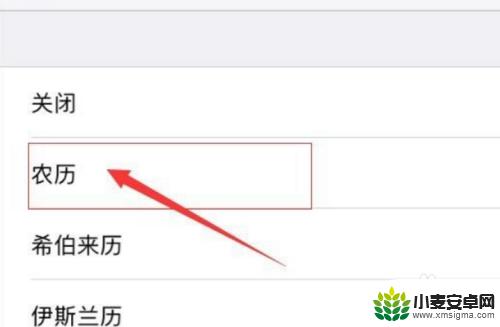
以上就是设置手机日期农历的全部内容,如果你遇到这种问题,可以尝试按照我的方法解决,希望对大家有所帮助。












